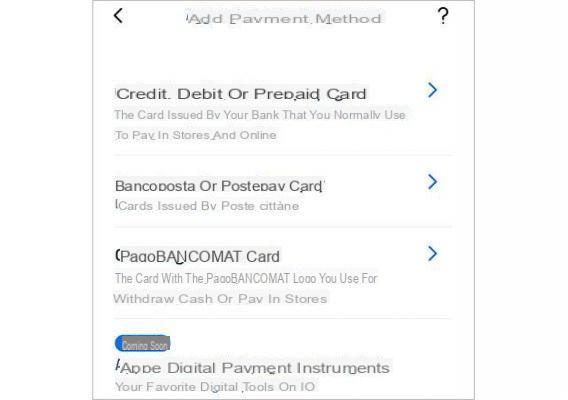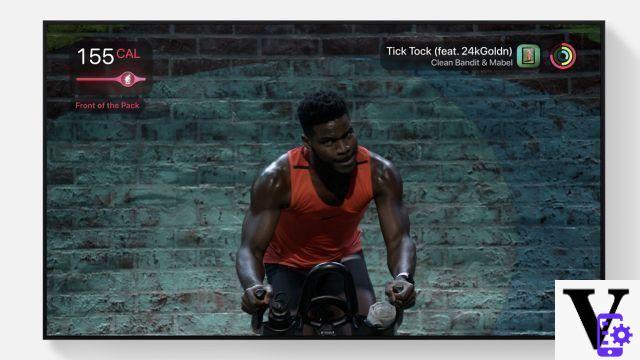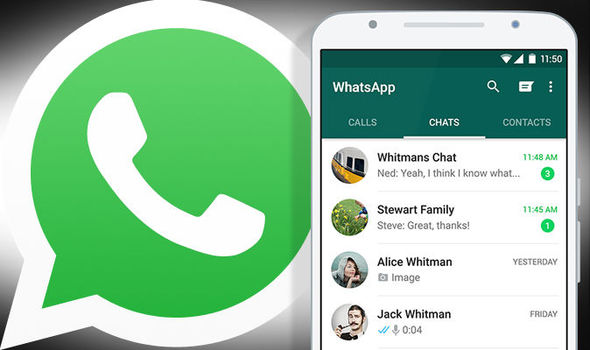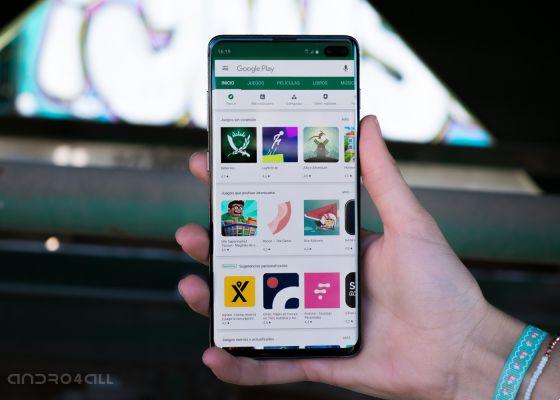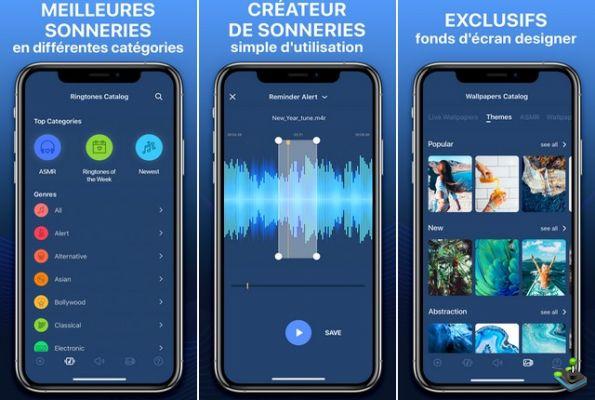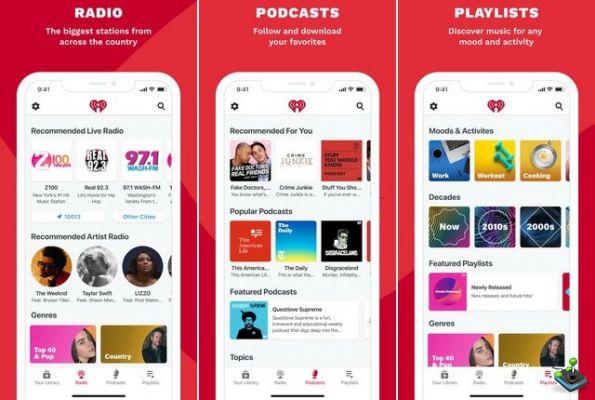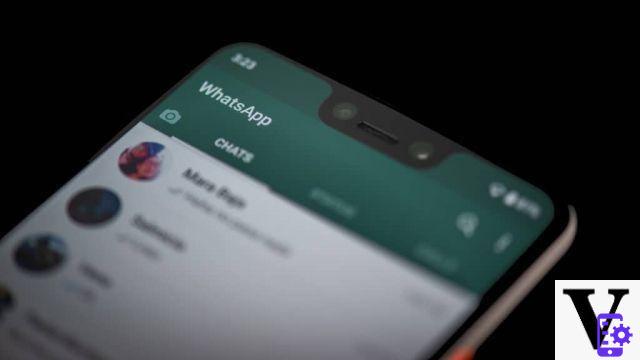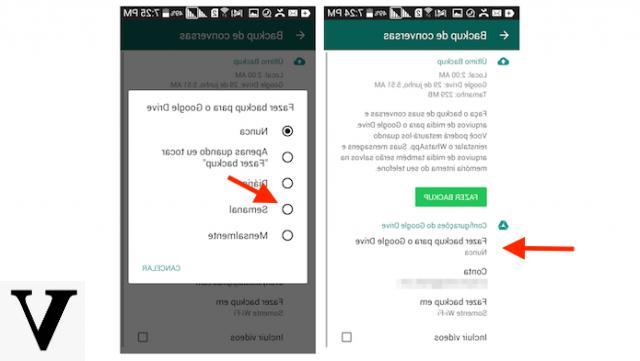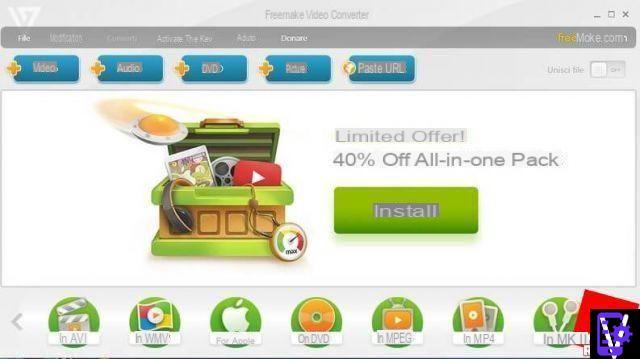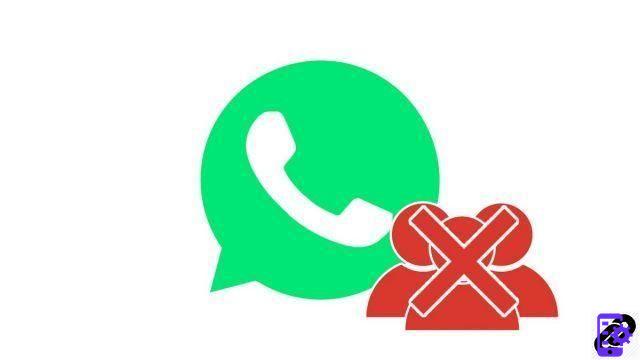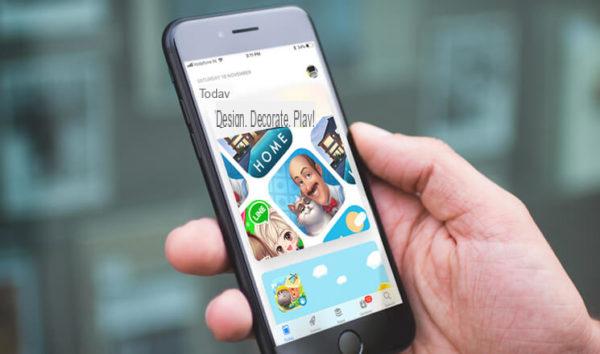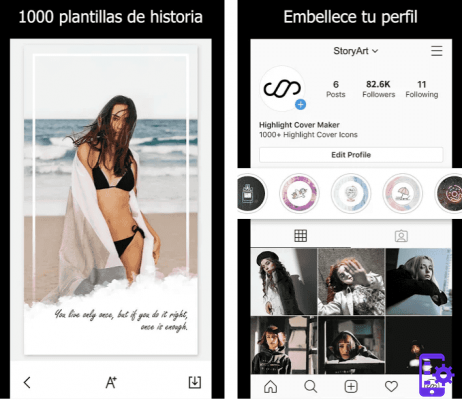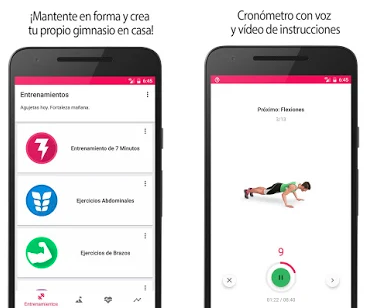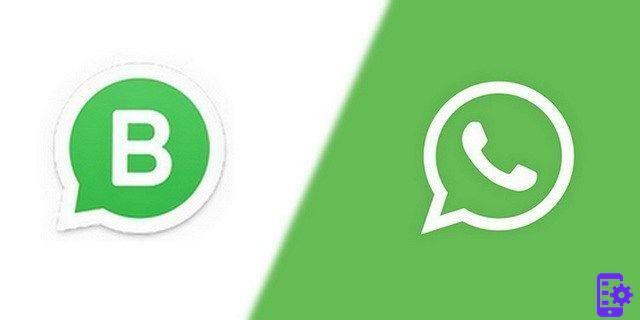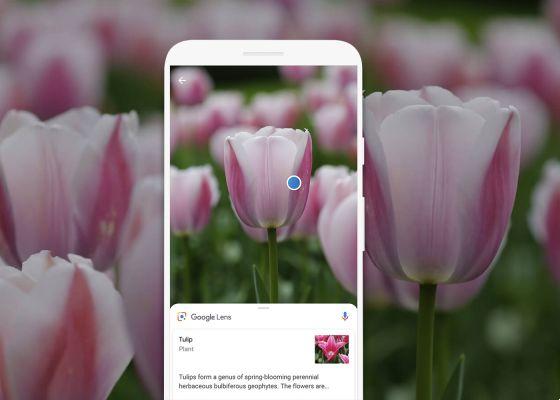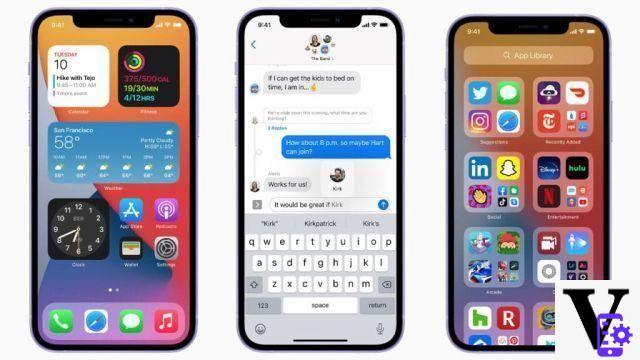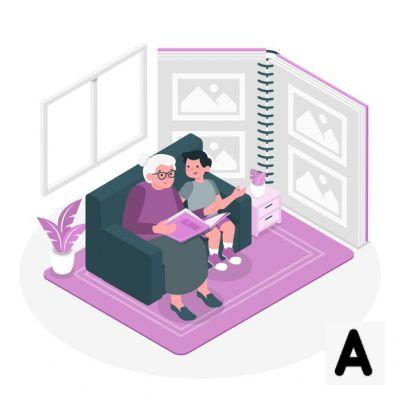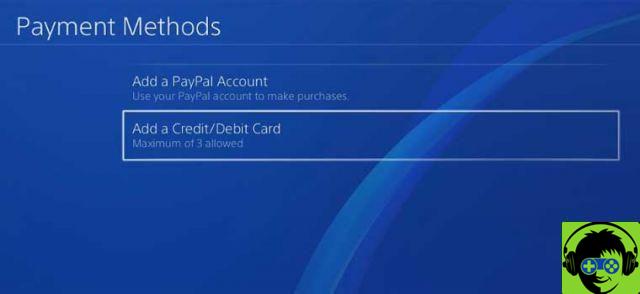
Você pode atualizar as informações do cartão de crédito ou débito no PlayStation 4 na PlayStation Store e no menu Configurações. Aqui você pode ver como adicionar / remover informações de cartão de crédito no PlayStation 4 através da PlayStation Store e através do menu Configurações.
PS4 - Como adicionar ou remover cartão de crédito e informações de faturamento
Do PS4:
Para adicionar um método de pagamento:
- Configurações> Gerenciamento da conta> Informações da conta
- Selecione Carteira> Métodos de pagamento> Adicionar cartão de crédito ou Paypal
- Siga cuidadosamente as instruções na tela para concluir o processo.
Para modificar ou excluir uma forma de pagamento:
- Configurações> Gerenciamento da conta> Informações da conta
- Selecione Carteira> Métodos de pagamento> Digite sua senha
- Selecione o método de pagamento como Cartão de crédito e clique em Alterar informações do cartão ou Remover.
- Siga cuidadosamente as instruções na tela para concluir o processo.
Na PlayStation Store:
- No menu da PlayStation Store, selecione Métodos de pagamento.
- Coloque sua senha
- Selecione (Adicionar um cartão de crédito ou débito)
- Digite seu nome, número do cartão de crédito / débito de longo prazo, data de validade e código de segurança (o número de três dígitos na faixa de assinatura) e selecione (Avançar).
- Digite o endereço de cobrança do cartão e selecione Confirmar.
No menu Configurações:
- Selecione sua conta de usuário local, pressione a parte superior do painel de controle para acessar o menu Função e selecione (Configurações)> (PlayStation Network)> (Informações da conta)> (Carteira)> (Métodos de pagamento).
- Coloque sua senha
- Selecione (Adicionar um cartão de crédito ou débito)
- Digite seu nome, número do cartão de crédito / débito de longo prazo, data de validade e código de segurança (o número de três dígitos na faixa de assinatura) e selecione (Avançar).
- Insira o endereço de cobrança do cartão e selecione (Confirmar
Veja como excluir ou atualizar as informações do cartão de crédito ou débito:
Na PlayStation Store:
- No menu da PlayStation Store, selecione (Métodos de pagamento).
- Coloque sua senha
- Selecione um cartão de crédito ou débito que você deseja remover.
- Selecione (Excluir) para excluir as informações do cartão de crédito ou débito ou (Editar informações do cartão) para editá-las.
No menu Configurações:
- Selecione sua conta de usuário local e pressione a parte superior do painel de controle para acessar o menu Função e, em seguida, selecione (Configurações)> (PlayStation Network)> (Informações da conta)> (Carteira)> (Métodos de pagamento).
- Coloque sua senha
- Selecione um cartão de crédito ou débito que você deseja remover.
- Selecione (Excluir) para excluir as informações do cartão de crédito ou débito ou (Editar informações do cartão) para editá-las.
E veja como selecionar seu método de pagamento padrão:
- No menu (Configurações), selecione> (PlayStation Network)> (informações da conta)> (carteira)> (métodos de pagamento).
- Selecione um cartão de crédito ou PayPal da lista que deseja usar como padrão.
- Selecione (definido por padrão)
Instruções para inserir informações de faturamento em sua conta
- Insira as informações de faturamento exatamente como aparecem na fatura do cartão de crédito.
- Digite um endereço de correspondência físico, se possível. Sugerimos não usar endereços de caixa postal.
- Remova quaisquer caracteres especiais ao inserir seu endereço de cobrança no formulário de registro para abrir uma conta na PlayStation ™ Network, como asteriscos (*), hifens (-) e barras (/). (Por exemplo, se o seu endereço for 1547 1/2 Lincoln Way, recomendamos que você remova a fração e tente inserir "1547 Lincoln-Way".
- Endereços militares (APO e FPO) não são aceitos atualmente como endereços válidos na rede PlayStation ™.
- Os números dos apartamentos devem aparecer na mesma linha do endereço.
Se você estiver tendo dificuldade para inserir as informações de faturamento:
- Exclua completamente os números dos apartamentos.
- Soletre os nomes das ruas numeradas (por exemplo, use "Primeiro" em vez de "1ª")
- Remova qualquer coisa que indique a direção (por exemplo, remova "NW", "SOUTHEAST", etc.) do endereço de correspondência.
Se ainda estiver tendo problemas para adicionar ou remover informações de cartão de crédito de sua conta através do PS4, você deve ir para esta página da página de Suporte do PlayStation para resolver o problema. Se você estiver tendo problemas para adicionar ou remover informações de cartão de crédito de sua conta através da PlayStation Store, visite esta página para resolver o problema.